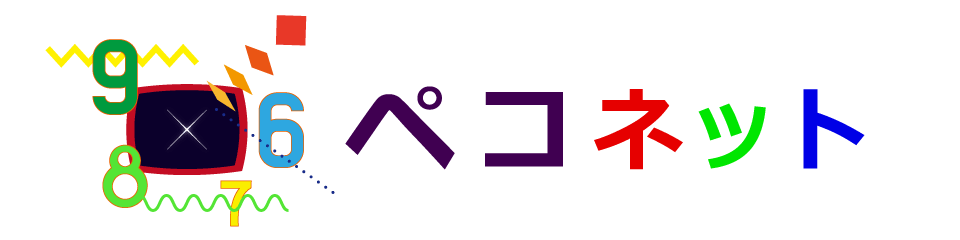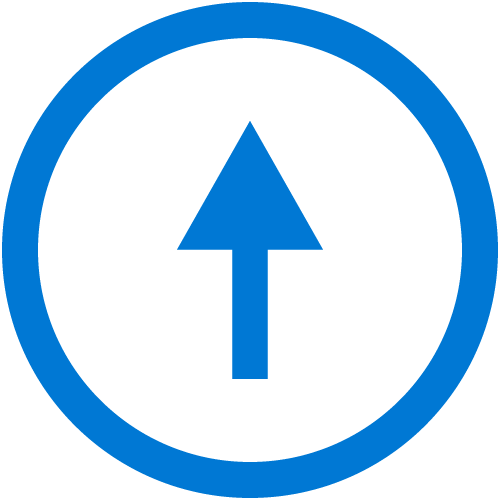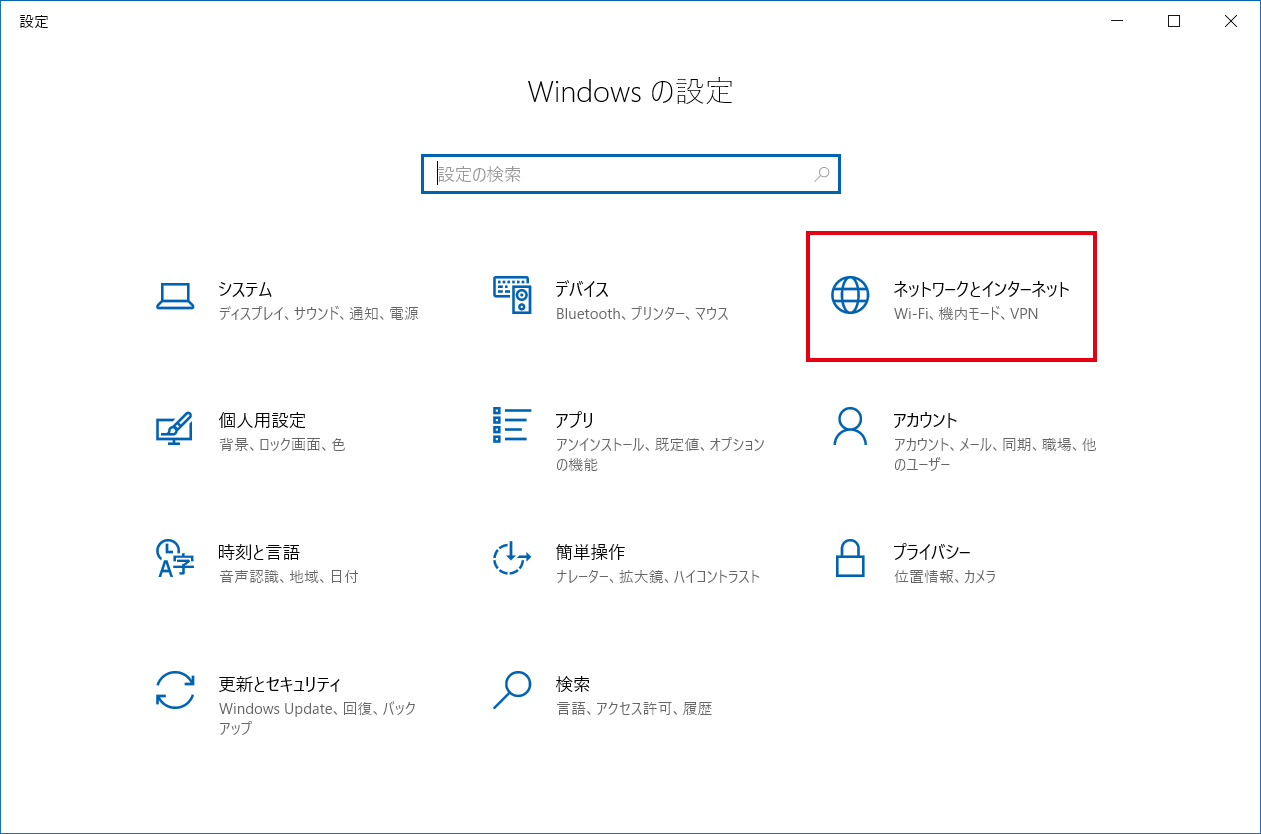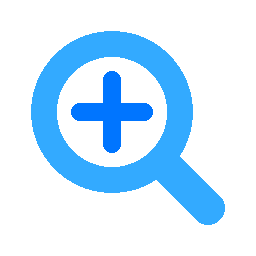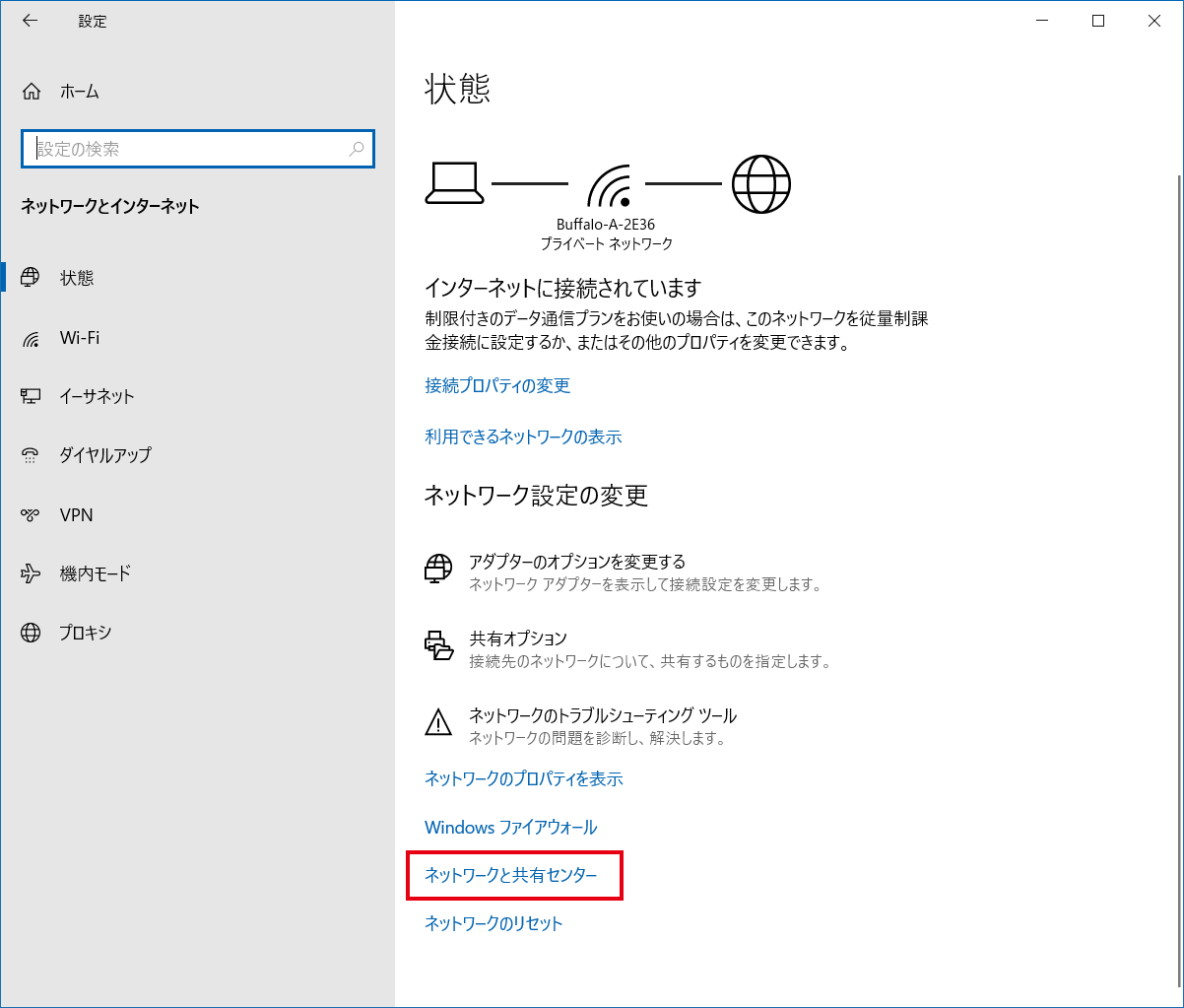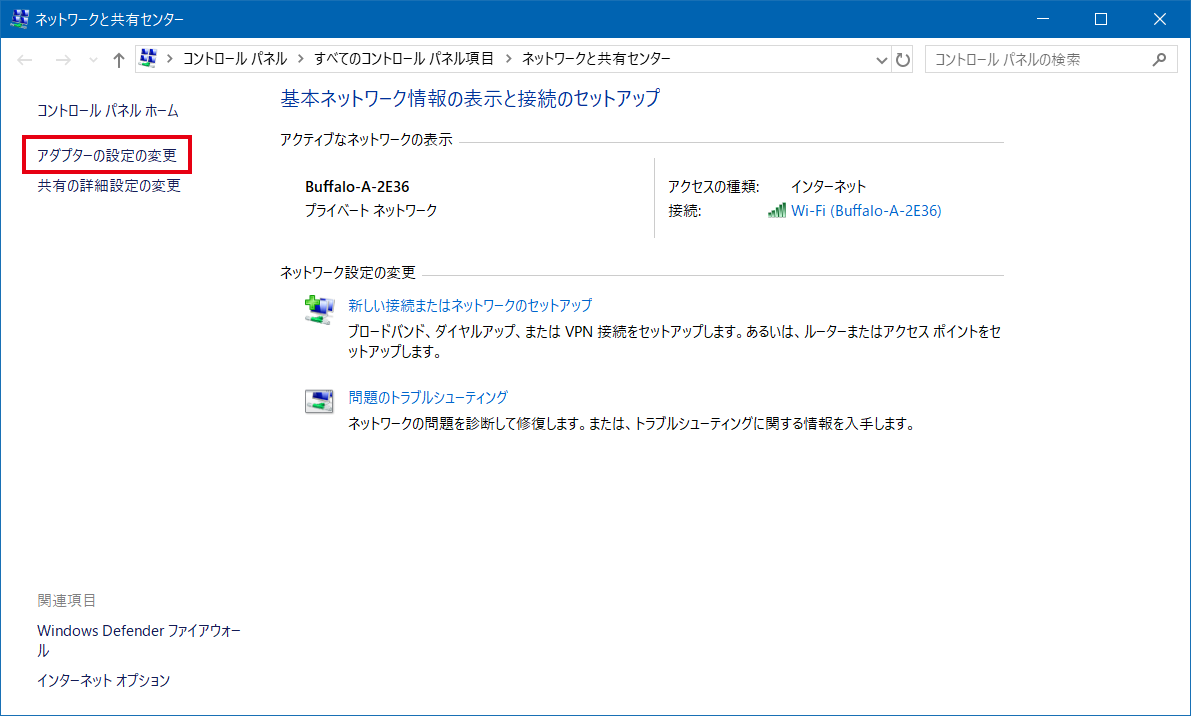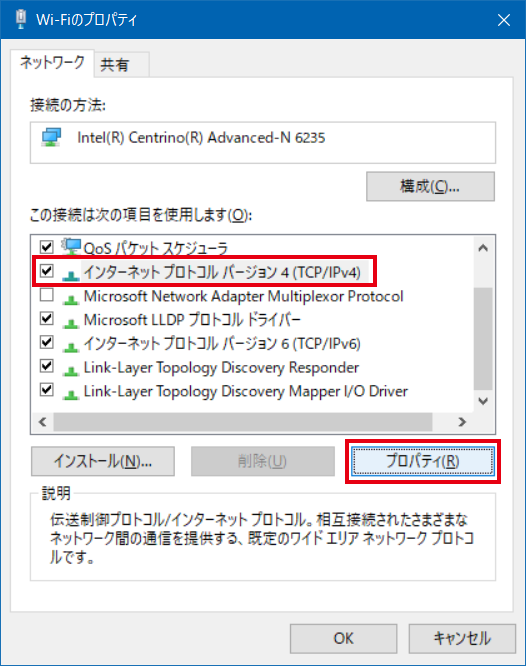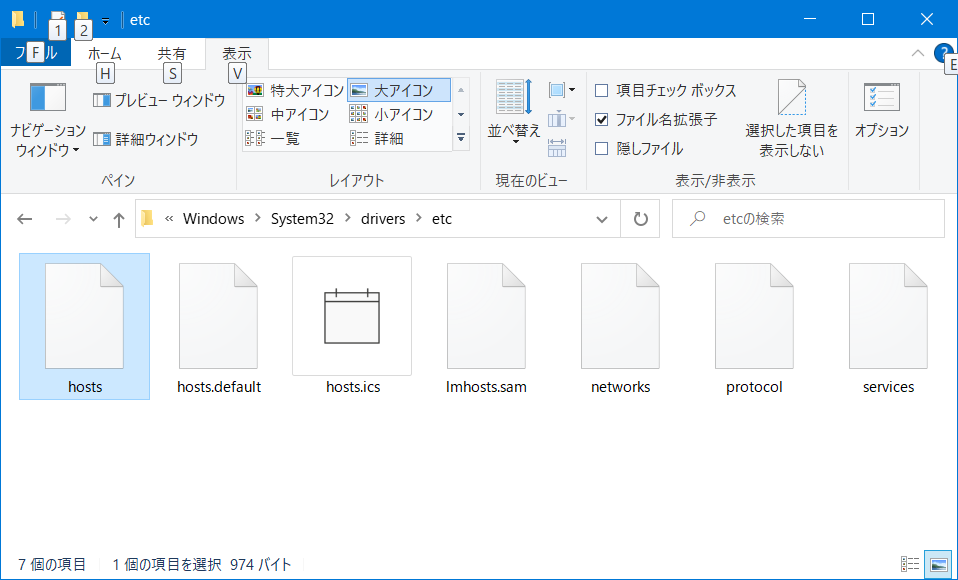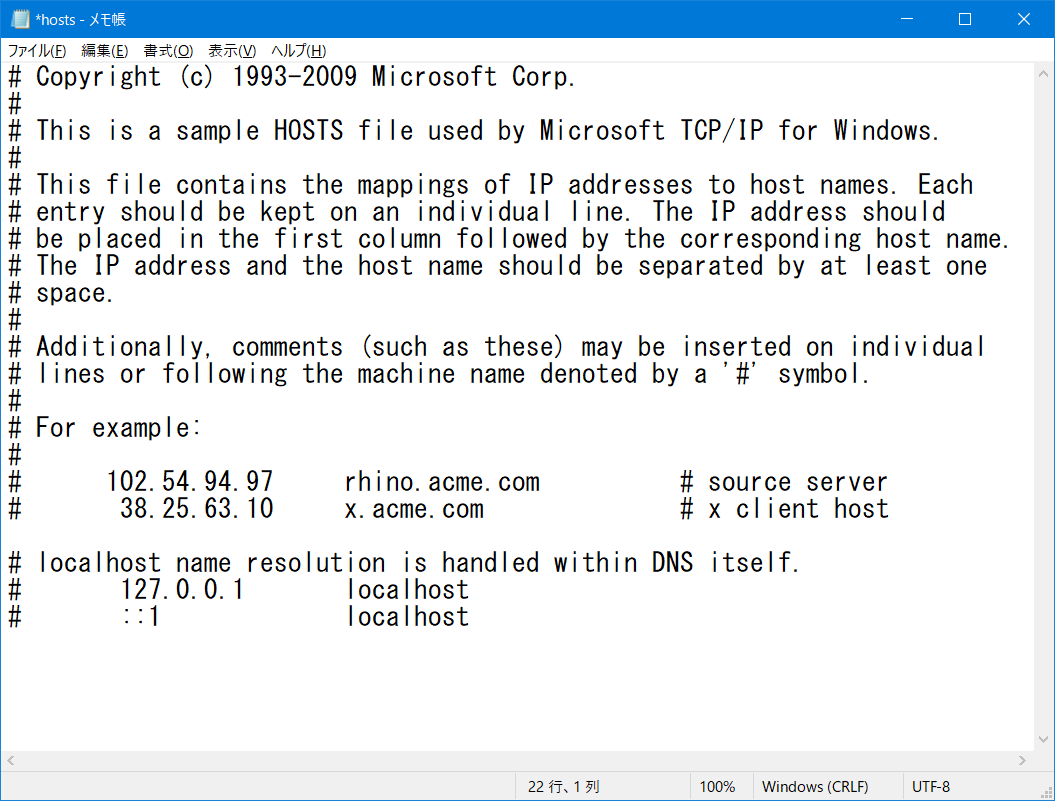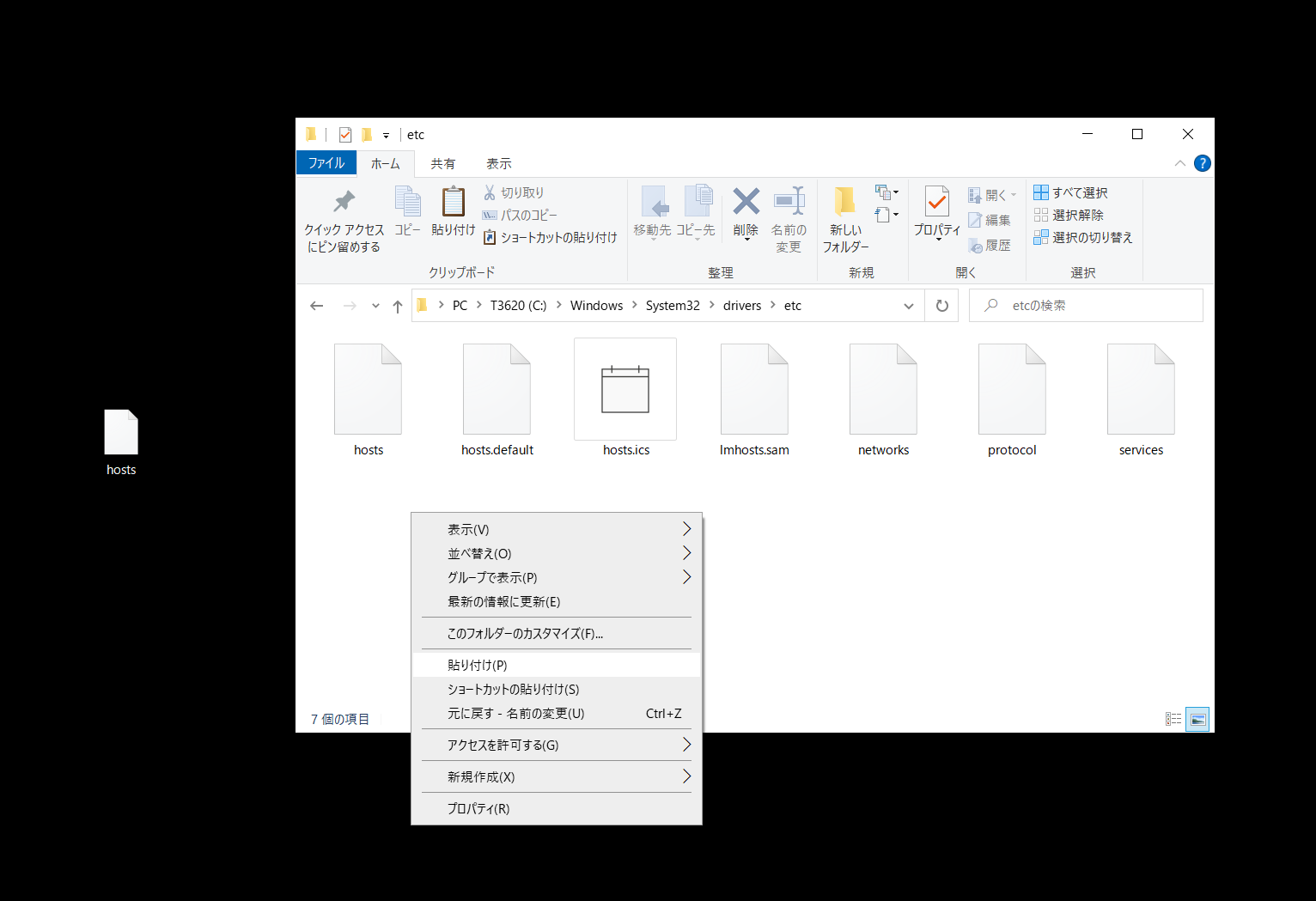ローカルIPの固定化とホスト名を設定する。
Webサイトを作成する前にアクセスするサーバーのIPを固定化し、hostsファイルを利用して「www.example.com」のような形でページにアクセスする設定をします。
サーバーのローカルIPを固定
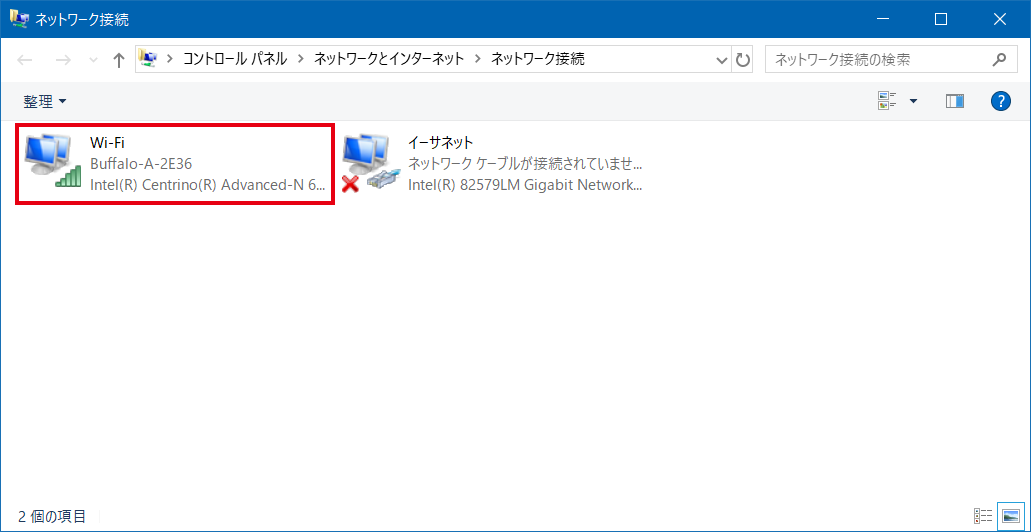
使用しているネットワークアダプター(ここではWi-Fiアダプタ)を右クリックしてプロパティを開きます。
※ サーバーの回線は有線が望ましいのですが、テスト環境につき当方事情もありノートPCにインストールしたWindowsServerを使用しています。
※ WindowsServerでWi-Fiを使用するにはサーバーマネージャーの機能の追加からワイヤレスLANサービスをインストールする必要があります。
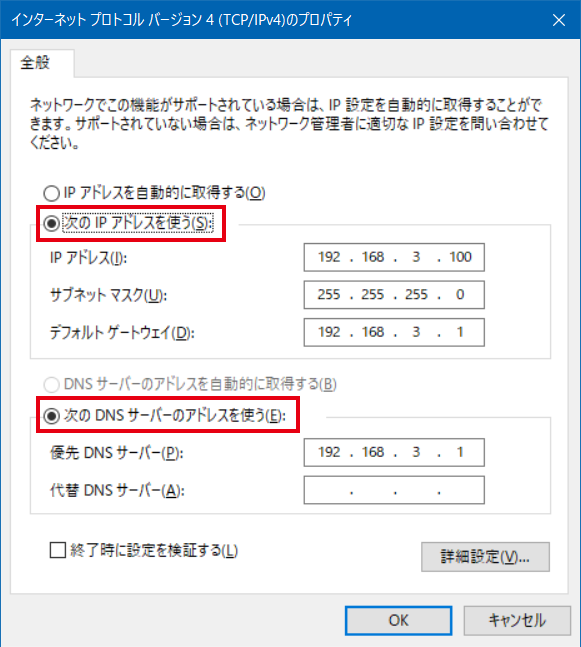
ラジオボタンを「IPアドレスを自動的に取得する」→「次のIPアドレスを使う」に切り替えます。「DNSサーバーのアドレスを自動的に取得する」→「次のDNSサーバーのアドレスを使う」に切り替えます。
ここではIPアドレスを「192.168.3.100」に設定しました。この設定は使用している環境により違うので「ipconfig」コマンドなどで確認します。
※ 詳細設定のボタンをクリックすると、1つのネットワークアダプターに複数のIPアドレスを設定することもできます。この設定はサイトを複数設置する場合に選択肢のひとつとなります。
使用している環境を確認する…
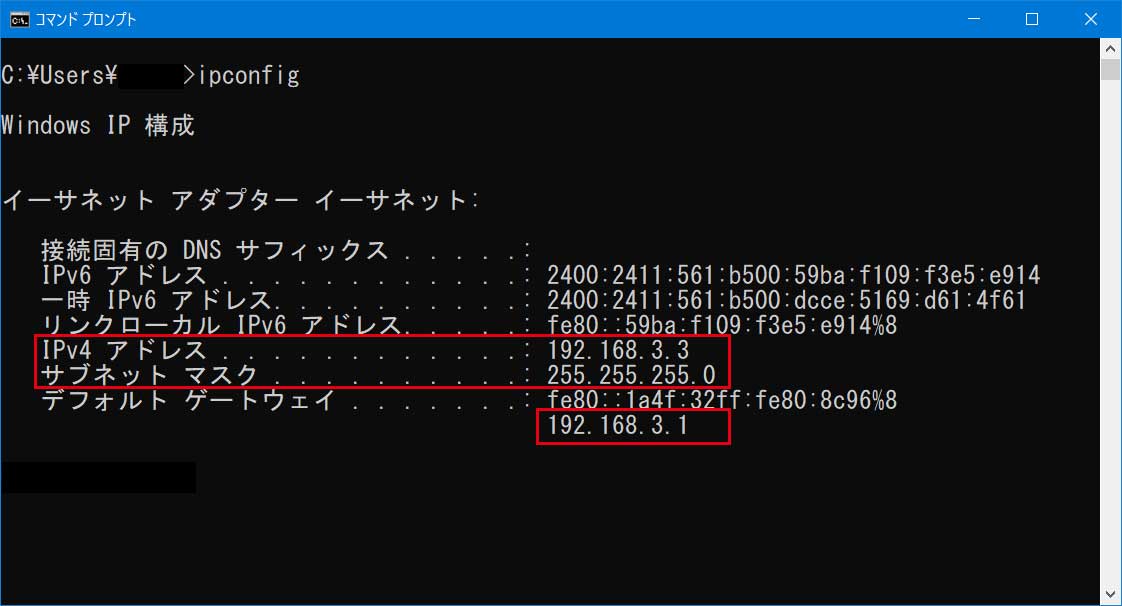
IPアドレスを自動取得している状態で「スタートメニュー」→「Windowsシステムメニュー」→「コマンドプロンプト」を起動します。
「ipconfig」と入力して⏎
画像の赤枠の部分と同じ値を「次のIPアドレスを使う」に切り替えた後に入力します。DNSサーバーはデフォルトゲートウェイと同じ値にします。
ホスト名を設定する(hostsファイルの利用)
ローカル内の小規模なネットワークではhostsファイルを利用することによって(テキストファイルに記述)任意に設定したホスト名(例:www.example.com)を使った接続が可能になります。サーバー(サイト)にアクセスするクライアントPCのhostsファイルにIPアドレスとホスト名を記述して紐づけます。
Windowsのhostsファイルの場所
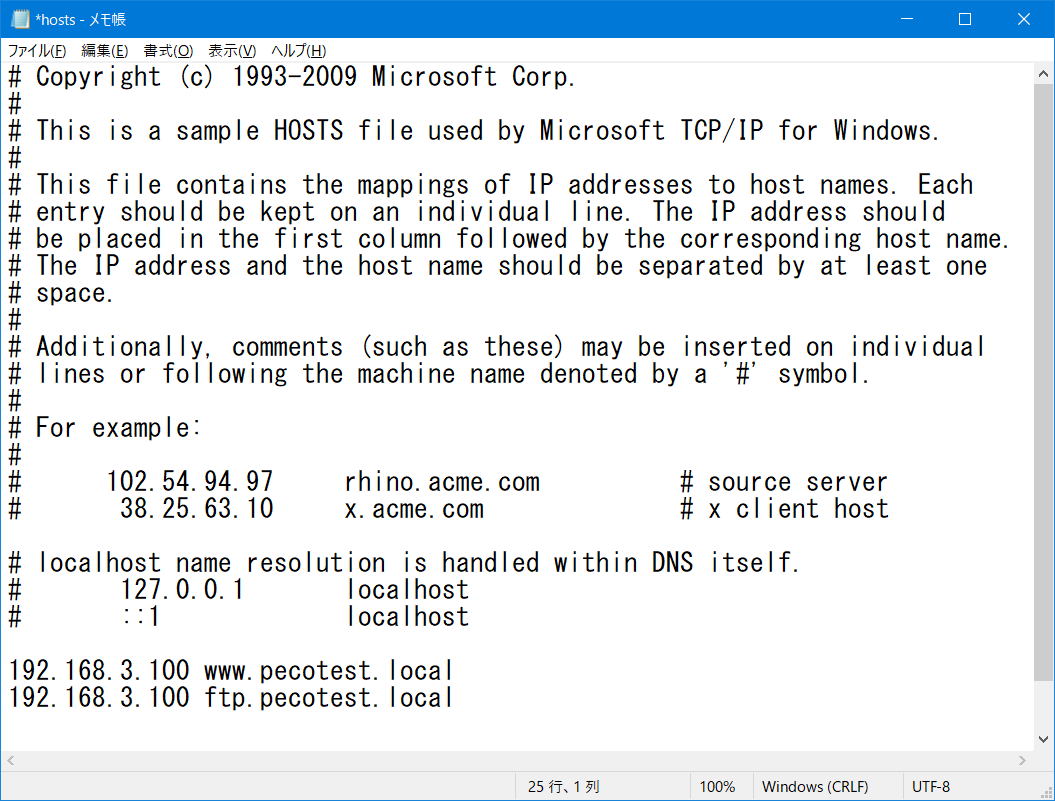
デスクトップにコピーしたhostsファイルをメモ帳などのエディタで編集します。
192.168.3.100 www.pecotest.local
192.168.3.100 ftp.pecotest.local
と(任意に設定したホスト名を)末尾に記述しました。
関連項目
サーバーを固定IPにする。ホスト名を設定する